Para los que tenemos Windows 10 instalado en un equipo de escritorio, la verdad es que la opción de hibernar no se nos hace muy necesaria. Obviamente hay quienes la usarían, pero por lo que he visto la inmensa mayoría sólo requiere tener esa opción habilitada en un equipo portátil.
Otro punto que puede ser molesto para algunos es que el archivo para hibernar ocupa permanentemente un par de gigas de espacio en el disco duro. No es tanto pero es posible recuperarlo, y si se puede ¿Por qué no hacerlo?
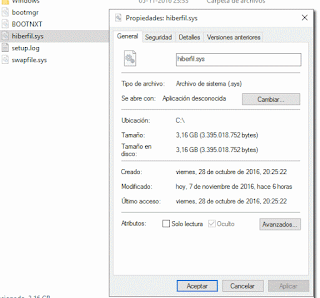
Que empiece la fiesta:
Primero que nada vamos a botón de inicio>Click derecho>Símbolo de sistema (administrador).

Nota: Para aquellos que aun usen Windows Vista, Windows 7, Windows 8 o simplemente quieran probar otra posibilidad de activar cmd con atributos de administrador:
Equipo>Windows>System32 ( C:\Windows\System32\ ). Una vez dentro de esa carpeta buscamos el archivo 'cmd.exe'. Alguno podría decir "¿Y si vamos a ejecutar y escribimos cmd?". Pero en este caso lo que queremos es asegurarnos de que estaremos trabajando con privilegios de administrador, así que hacemos click con el botón secundario del mouse (generalmente el derecho) sobre el archivo 'cmd.exe'. Entre las opciones que vemos en el menú contextual, elegimos 'Ejecutar como administrador'.
Ahora tendremos que ver la consola de comandos del Windows 10:
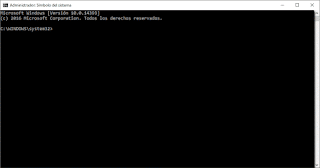
Y ahora viene el truco. Vamos a escribir lo siguiente:
powercfg -h off
En la imagen se ve como queda por si hay alguna duda:
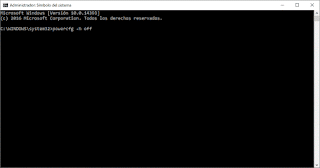
Apretamos la tecla 'Enter' (o 'Intro', según sea el caso) y con eso ya debiera estar deshabilitada la hibernación en nuestro computador.
Para comprobarlo (hay que tener habilitado ver los archivos ocultos) revisamos en 'Equipo' y no debiera verse el archivo hiberfil.sys en el disco raíz:
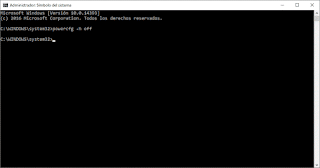
Perfecto.
Ahora supongamos que queremos habilitar la hibernación en el Windows Vista/7/8/8.1/10. ¿Qué hacemos? Bueno, volvemos a seguir los primeros pasos hasta estar en la consola del vista, luego simplemente escribimos:
powercfg -h on
Fácil ¿Verdad?
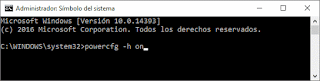
Y pasó por un zapatito roto y mañana les cuento otro.
Otro punto que puede ser molesto para algunos es que el archivo para hibernar ocupa permanentemente un par de gigas de espacio en el disco duro. No es tanto pero es posible recuperarlo, y si se puede ¿Por qué no hacerlo?
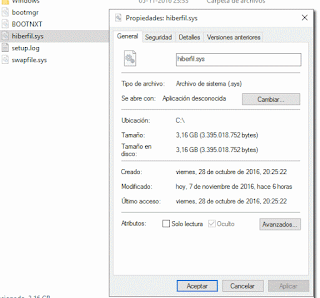
Que empiece la fiesta:
Primero que nada vamos a botón de inicio>Click derecho>Símbolo de sistema (administrador).

Nota: Para aquellos que aun usen Windows Vista, Windows 7, Windows 8 o simplemente quieran probar otra posibilidad de activar cmd con atributos de administrador:
Equipo>Windows>System32 ( C:\Windows\System32\ ). Una vez dentro de esa carpeta buscamos el archivo 'cmd.exe'. Alguno podría decir "¿Y si vamos a ejecutar y escribimos cmd?". Pero en este caso lo que queremos es asegurarnos de que estaremos trabajando con privilegios de administrador, así que hacemos click con el botón secundario del mouse (generalmente el derecho) sobre el archivo 'cmd.exe'. Entre las opciones que vemos en el menú contextual, elegimos 'Ejecutar como administrador'.
Ahora tendremos que ver la consola de comandos del Windows 10:
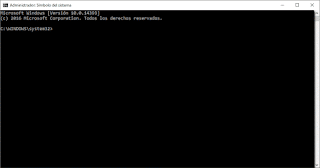
Y ahora viene el truco. Vamos a escribir lo siguiente:
powercfg -h off
En la imagen se ve como queda por si hay alguna duda:
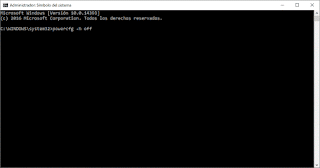
Apretamos la tecla 'Enter' (o 'Intro', según sea el caso) y con eso ya debiera estar deshabilitada la hibernación en nuestro computador.
Para comprobarlo (hay que tener habilitado ver los archivos ocultos) revisamos en 'Equipo' y no debiera verse el archivo hiberfil.sys en el disco raíz:
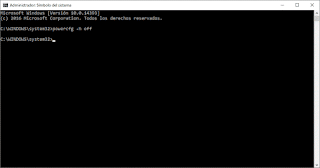
Perfecto.
Ahora supongamos que queremos habilitar la hibernación en el Windows Vista/7/8/8.1/10. ¿Qué hacemos? Bueno, volvemos a seguir los primeros pasos hasta estar en la consola del vista, luego simplemente escribimos:
powercfg -h on
Fácil ¿Verdad?
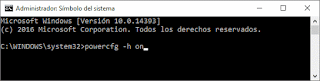
Y pasó por un zapatito roto y mañana les cuento otro.
Última modificación:
